
Sisältö
- Mikä on korkea suorittimen käyttö ja miksi se on ongelma?
- Mikä aiheuttaa korkean suorittimen käytön, kun soitat Call of Duty Warzone -ohjelmaa?
- Kuinka korjata korkea suorittimen käyttö Warzonea pelattaessa?
- Ehdotetut lukemat:
- Hanki apua meiltä.
Jotkut pelaajat ilmoittavat, että heidän Call Of Duty Warzone -pelinsä kaatuu ja ilmeisesti ylikuormittaa järjestelmää korkean suorittimen käytön vuoksi. Jos tietokoneesi näyttää hidastuvan jatkuvasti, jumiutuvan tai jos peli kaatuu säännöllisesti, on korkea aika tarkistaa, mitä tapahtuu.
Tämä vianmääritysopas auttaa sinua selvittämään, mitä sinun on tehtävä tässä tilanteessa.
Mikä on korkea suorittimen käyttö ja miksi se on ongelma?
Keskusyksikköä (CPU) pidetään tietokoneen aivoina, ja joskus näiden aivojen käsittelemät tehtävät ovat yksinkertaisesti liikaa. Tässä tilanteessa tietokoneesi saattaa jäätyä, änkyttää tai yksinkertaisesti kaatua ilman virheitä. Jos jotain näistä tapahtuu, kun yrität pelata Call Of Duty Warzone -ohjelmaa, tietokoneesi saattaa kärsiä korkeasta suorittimen käytöstä. Tämä tarkoittaa, että järjestelmät ovat hukkuneita tehtävistä, joita se yrittää suorittaa.
Voit tarkistaa, onko tietokoneessasi korkea suorittimen käyttöongelma Task Managerilla (paina Control + Vaihto + ESC) tarkistamalla Prosessit välilehti.
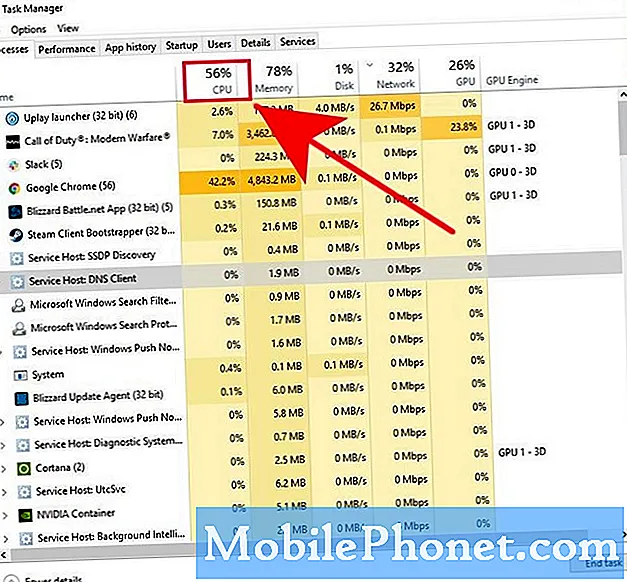
Jos suorittimen prosenttiosuus on jatkuvasti yli 80% ja tietokone änkyttää jatkuvasti pelin aikana, sinulla on ehdottomasti korkea suorittimen käyttö. CPU-sarakkeessa pitäisi olla tiedot siitä, mitkä sovellukset aiheuttavat ongelman.
Mikä aiheuttaa korkean suorittimen käytön, kun soitat Call of Duty Warzone -ohjelmaa?
Korkean suorittimen ongelman takana voi olla useita mahdollisia tekijöitä. Nämä voivat vaihdella suuresti, vaikka yleisimmät tapaukset ovat laitteistoon liittyviä tapauksia. Alla on tunnettuja syitä korkeaan suorittimen käyttöön Call Of Duty Warzone -pelissä.
Vanhentuneet GPU-ohjaimet.
Ohjaimet ovat tietyn laitteiston, kuten näytönohjaimen, mini-ohjelmia. Joskus ohjaimet saattavat tarvita koodauksen muutoksia toimiakseen kunnolla tai korjata tunnetut virheet. Haluat varmistaa, että päivität GPU-ohjaimesi säännöllisesti, jotta peliesi mahdollisuudet eivät aiheuta sinulle ongelmia.
Hidas tai viallinen suoritin.
Vanhemman sukupolven suorittimia tai suorittimia käyttävät tietokoneet eivät välttämättä pysty toimimaan hyvin uusissa peleissä, kuten Call Of Duty Warzone. Joissakin tapauksissa asetusten säätäminen saattaa korjata suorittimen suorituskykyongelmat, mutta jos pelaat jo jo pienimmällä mahdollisella grafiikkakokoonpanolla, mutta se edelleen änkyttää, jumittuu tai viivästyy, joudut ehkä joutumaan päivittämään suorittimen.
Muisti vähissä.
Vaativat sovellukset tai pelit vaativat huomattavan määrän RAM-muistia tai muistia. Jos tietokoneesi ei täytä 8 Gt: n RAM-muistin vähimmäismäärää, Warzone ei toimi kunnolla.
Muut tuntemattomat laitteisto-ongelmat.
On monia muita syitä, miksi pelisi voi aiheuttaa suuria suorittimen käyttöongelmia. Esimerkiksi viallinen kiintolevy, viallinen RAM-muistia tai yhteensopimaton GPU-kortti voi johtaa myös kaatumiseen.
Kuinka korjata korkea suorittimen käyttö Warzonea pelattaessa?
Jos et pysty selvittämään syytä, miksi tietokoneesi kaatuu ja suorittimen käyttöhuiput ovat Call Of Duty Warzone -ohjelmassa, sinun on suoritettava useita vianmääritysvaiheita. Opi alta, mitä voit tehdä.
- Päivitä GPU-kortin ohjaimet.
Vanhentuneet tai vioittuneet näytönohjainkortit voivat aiheuttaa ongelmia pelaamisen aikana. Muista tarkistaa GPU: n uusimmat ohjaimet ja asentaa päivitykset, ennen kuin pelaat peliä uudelleen.
Tarkistaaksesi:
–AMD GPU -ohjaimet
–NVIDIA GPU -ohjaimet
- Lower Warzonen grafiikka-asetukset.
Warzonen suorittimen vähimmäisvaatimus on joko Intel® Core ™ i5-2500K tai AMD Ryzen ™ R5 1600X -suoritin. Jos laitteellasi on jokin näistä määritetyistä suorittimista (tai jopa hitaampi), sinulla saattaa olla suuri suorittimen käyttöongelma, jos käytät korkeampia grafiikka-asetuksia Warzonessa.
Yritä pelata peliä mahdollisimman pienillä asetuksilla ja katso, korjaako se ongelman.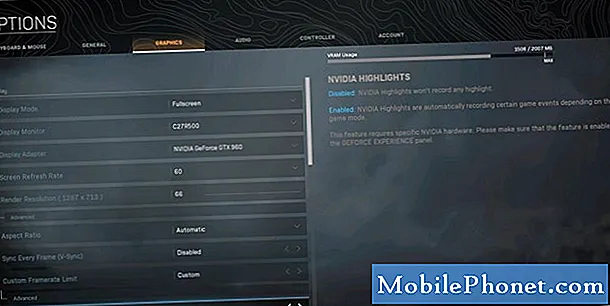
- Aseta sovelluksen prioriteettitasoksi Normaali.
Windows asettaa pelit käynnistymään oletusarvoisesti korkealla prioriteetilla, mutta jos käytät hitaampaa konetta, prioriteetin muuttaminen voi auttaa.
Jotkut pelaajat ovat ilmoittaneet, että heidän pelikokemuksensa Warzonen kanssa on parantunut sen jälkeen, kun Task Managerissa on muutettu pelin tärkeysastetta. Näin se tehdään:
-Avaa Tehtävienhallinta painamalla Control + Vaihto + ESC.
-Klikkaa Yksityiskohdat välilehti.
-Etsi ja napsauta hiiren oikealla painikkeella ModernWarfare.exe.
-Korosta Aseta prioriteetti ja valitse Normaali.
-Klikkaa Muuta prioriteettia vahvistaaksesi sen.
Käynnistä tietokone uudelleen ja tarkista ongelma uudelleen.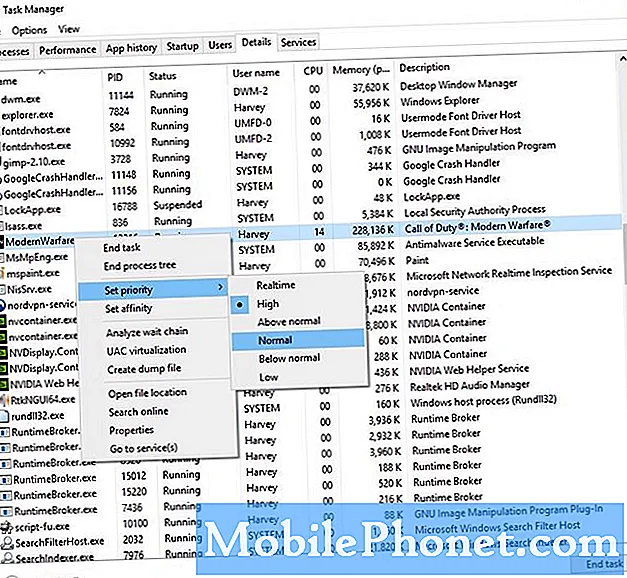
- Poista NVIDIA overlay -ominaisuus käytöstä.
Jos sinulla on NVIDIA-näytönohjain, yritä sammuttaa sen pelin sisäinen peite nähdäksesi, korjaako se ongelman. Tämän ominaisuuden on havaittu aiheuttavan kaatumisongelmia joissakin peleissä.
-Avaa Geforce Experience -sovellus.
-Napsauta Asetukset käyttöliittymän sisällä.
-Napsauta Yleiset-välilehteä.
-Katkaise In-Game Overlay -valinta.
-Sulje sekä ikkuna että peli.
-Sulje ja käynnistä Warzone uudelleen tarkistaaksesi aiheuttaako se edelleen korkeaa suorittimen käyttöä.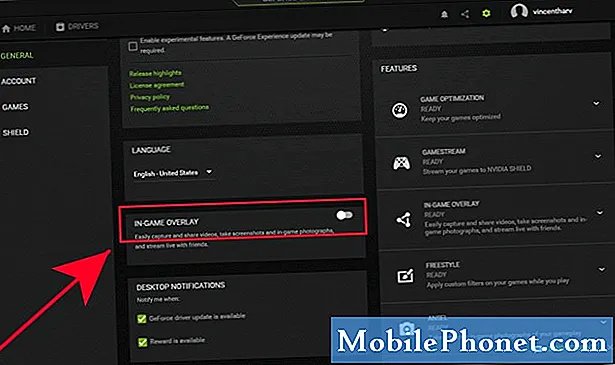
- Paranna virtuaalimuistia.
Warzone tarvitsee vähintään 8 Gt RAM-muistia. Jos tietokoneesi muisti loppuu säännöllisesti pelin ollessa käynnissä, voit korjata ongelman muuntamalla tietyt kiintolevyn sektorit väliaikaiseksi muistiksi tai virtuaalimuistiksi. Näin voit tehdä sen:
-Paina näppäimistön Windows (Win) -näppäintä.
-Tyyppi "Ohjauspaneeli"
-Avaa Ohjauspaneeli-sovellus.
-Mene Järjestelmä.
-Napsauta Järjestelmän lisäasetukset.
-Valitse Lisäasetukset-välilehdessä asetukset Suorituskyky-osiossa.
-Valitse Lisäasetukset-välilehti.
-Napsauta Virtuaalimuisti-osiossa Muuttaa.
- Poista valinta Hallitse sivutiedostojen koko automaattisesti kaikilta asemilta -vaihtoehdolta.
-Valitse asema, johon peli on asennettu, ja valitse mukautettu koko.
- Aseta arvo, joka on yli 2 Gt (2048 Mt) sekä alkuperäiselle että enimmäiskoolle.
-Kun olet valmis, napsauta Aseta ja sitten OK.
-Napsauta lopuksi OK-painiketta uudelleen.
Käynnistä tietokone uudelleen ja tarkista ongelma myöhemmin.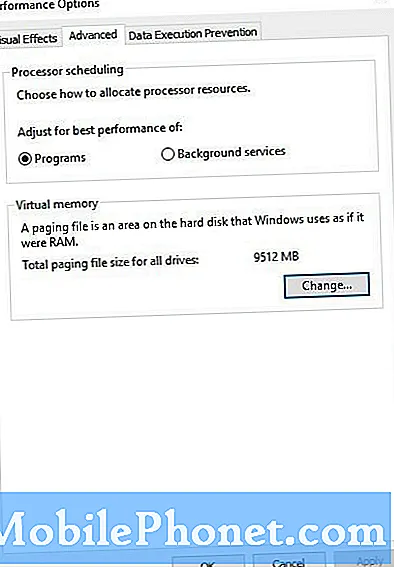
Mitä tehdä, jos Call Of Duty Warzone kaatuu edelleen korkean suorittimen käytön vuoksi?
Jos mikään tämän oppaan ratkaisuista ei ole toistaiseksi korjannut peliä, ongelman syy on todennäköisesti jotain syvempää, kuten huono laitteisto, hidas suorittimen ongelma, grafiikkakorttiongelma tai muu tuntematon laitteiston toimintahäiriö.
Useimmissa tapauksissa korkea suorittimen käyttö peleissä johtuu prosessori- tai suorittimen ongelmasta. Joko nykyinen CPU ei kykene käsittelemään kuormitusta, tai se voi olla viallinen. Suosittelemme, että yrität korvata prosessorin nopeammalla ja korjataako se ongelman.
Ehdotetut lukemat:
- Kuinka korjata Call Of Duty Warzone -päivitysongelmat PC: llä
- Kuinka korjata Dota 2 -pelikoordinaattorin ongelmat Ei yhteyttä
- Kuinka korjata PS4: n ylikuumeneminen soitettaessa Call Of Duty Warzonea Kesäkuu 2020
- Kuinka tarkistaa AMD-näytönohjaimen päivitykset
Hanki apua meiltä.
Onko sinulla ongelmia puhelimesi kanssa? Ota rohkeasti yhteyttä tällä lomakkeella. Yritämme auttaa. Luomme myös videoita niille, jotka haluavat noudattaa visuaalisia ohjeita. Käy TheDroidGuy Youtube -kanavallamme vianetsintää varten.


